笔记本无法连接家庭WiFi的解决方案(解决笔记本无法连接家庭WiFi的实用方法与技巧)
![]() 游客
2025-08-30 12:54
119
游客
2025-08-30 12:54
119
在现代社会,无线网络已经成为人们生活中必不可少的一部分。然而,有时我们会面临笔记本电脑无法连接自家WiFi的困扰。本文将为大家介绍解决这一问题的实用方法与技巧。

检查WiFi设置是否开启
确保笔记本电脑的WiFi开关已经打开。在大多数笔记本上,可以通过按下功能键组合(通常是Fn键加一个类似于无线图标的按键)来打开或关闭无线功能。请确保该开关处于打开状态。
确认WiFi密码输入正确
检查一下输入的WiFi密码是否正确。有时候我们会出现输入错误的情况,导致无法连接。请确保输入的密码与路由器设置中的密码一致。
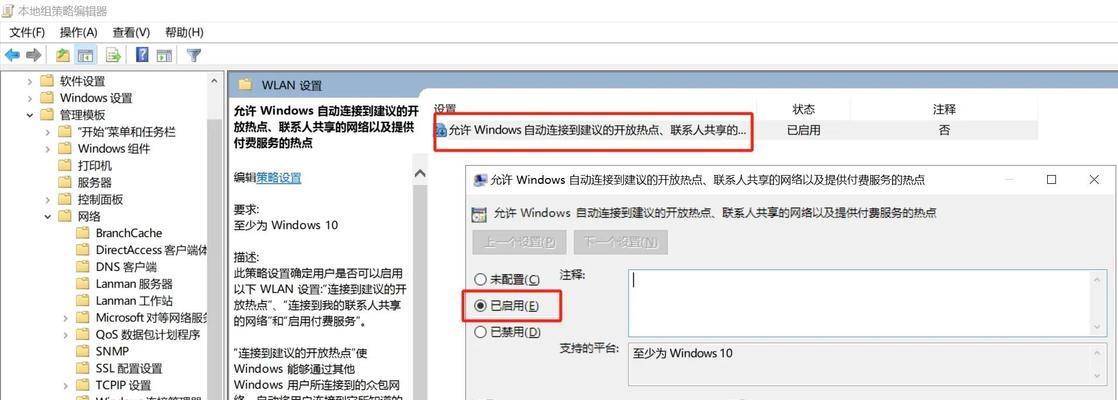
重新启动WiFi设备
尝试重新启动家庭WiFi设备。关掉无线路由器并等待几分钟,然后再重新启动它。有时候,设备可能出现故障导致无法正常连接,重新启动可能会解决问题。
更新笔记本的网络驱动程序
有时笔记本的网络驱动程序可能过期或损坏,导致无法连接WiFi。通过更新笔记本的网络驱动程序,可以解决这个问题。可以通过访问笔记本制造商的官方网站下载最新的驱动程序,并按照说明进行安装。
检查IP地址设置
确保笔记本电脑的IP地址设置是正确的。可以通过打开控制面板,找到并点击"网络和Internet",然后选择"网络和共享中心",在左侧面板中选择"更改适配器设置"。右键单击无线网络连接,选择"属性",在弹出窗口中找到"Internet协议版本4(TCP/IPv4)",点击"属性"。确保使用自动获取IP地址和DNS服务器地址的选项。
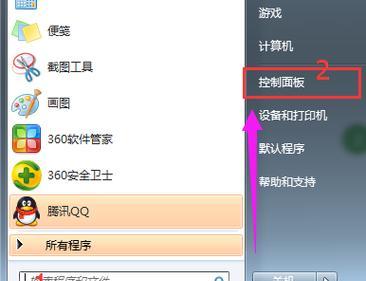
检查安全设置
有时安全设置也可能导致无法连接WiFi。打开路由器的管理界面,检查是否启用了MAC地址过滤或其他安全设置。如果启用了MAC地址过滤,确保笔记本电脑的MAC地址已添加到允许连接列表中。
尝试禁用防火墙和杀毒软件
防火墙和杀毒软件有时会阻止笔记本电脑与WiFi连接。尝试禁用防火墙和杀毒软件,然后再尝试连接WiFi。如果连接成功,说明防火墙或杀毒软件设置可能有问题。
更改WiFi频道
过多的无线网络可能会导致频道拥挤,进而影响WiFi连接质量。尝试更改路由器的WiFi频道,选择一个较少使用的频道,以提高连接稳定性。
重置网络设置
有时,笔记本电脑的网络设置可能出现问题,导致无法连接WiFi。可以尝试重置网络设置。打开控制面板,选择"网络和Internet",然后点击"网络和共享中心"。在左侧面板中选择"更改适配器设置",右键单击无线网络连接,选择"属性",点击"重置"按钮,然后重新启动电脑。
使用网络故障排除工具
操作系统通常都自带网络故障排除工具,可以通过运行该工具来解决一些常见的网络连接问题。打开控制面板,选择"网络和Internet",然后点击"网络和共享中心"。在左侧面板中选择"故障排除",然后选择"Internet连接"并按照指引进行操作。
检查硬件故障
如果上述方法都无法解决问题,那么可能是笔记本电脑的无线网卡出现了故障。可以尝试使用其他设备连接同一个WiFi,如果其他设备可以正常连接,说明问题可能出在笔记本的无线网卡上,需要联系售后服务进行修复或更换。
更新路由器固件
有时候路由器的固件可能过期或出现问题,导致无法连接。可以访问路由器制造商的官方网站,下载最新的固件,并按照说明进行更新。
优化WiFi信号
尝试优化WiFi信号,以提高连接稳定性和速度。可以调整路由器的位置,避免与其他无线设备产生干扰,或使用WiFi信号增强器等设备来增强信号覆盖范围。
请专业人员协助
如果以上方法均无效,建议咨询专业人员或联系网络服务提供商寻求帮助。专业人员可以通过远程连接来诊断和解决问题。
当笔记本电脑无法连接自家WiFi时,我们可以尝试从WiFi设置、密码输入、设备重启、驱动程序更新等多个方面进行排查和解决。希望本文提供的实用方法与技巧能够帮助读者解决这一问题,让WiFi连接恢复正常。
转载请注明来自前沿数码,本文标题:《笔记本无法连接家庭WiFi的解决方案(解决笔记本无法连接家庭WiFi的实用方法与技巧)》
标签:无法连接
- 最近发表
-
- 解决电脑重命名错误的方法(避免命名冲突,确保电脑系统正常运行)
- 电脑阅卷的误区与正确方法(避免常见错误,提高电脑阅卷质量)
- 解决苹果电脑媒体设备错误的实用指南(修复苹果电脑媒体设备问题的有效方法与技巧)
- 电脑打开文件时出现DLL错误的解决方法(解决电脑打开文件时出现DLL错误的有效办法)
- 电脑登录内网错误解决方案(解决电脑登录内网错误的有效方法)
- 电脑开机弹出dll文件错误的原因和解决方法(解决电脑开机时出现dll文件错误的有效措施)
- 大白菜5.3装机教程(学会大白菜5.3装机教程,让你的电脑性能飞跃提升)
- 惠普电脑换硬盘后提示错误解决方案(快速修复硬盘更换后的错误提示问题)
- 电脑系统装载中的程序错误(探索程序错误原因及解决方案)
- 通过设置快捷键将Win7动态桌面与主题关联(简单设置让Win7动态桌面与主题相得益彰)
- 标签列表

